- Тражите начин да видите више хромираних прозора и картица на истом монитору?
- Ако је то случај, онда имамо решења која сте тражили све ово време.
- Ово је потпуно могуће и може се урадити коришћењем неких проширења за Гоогле Цхроме.
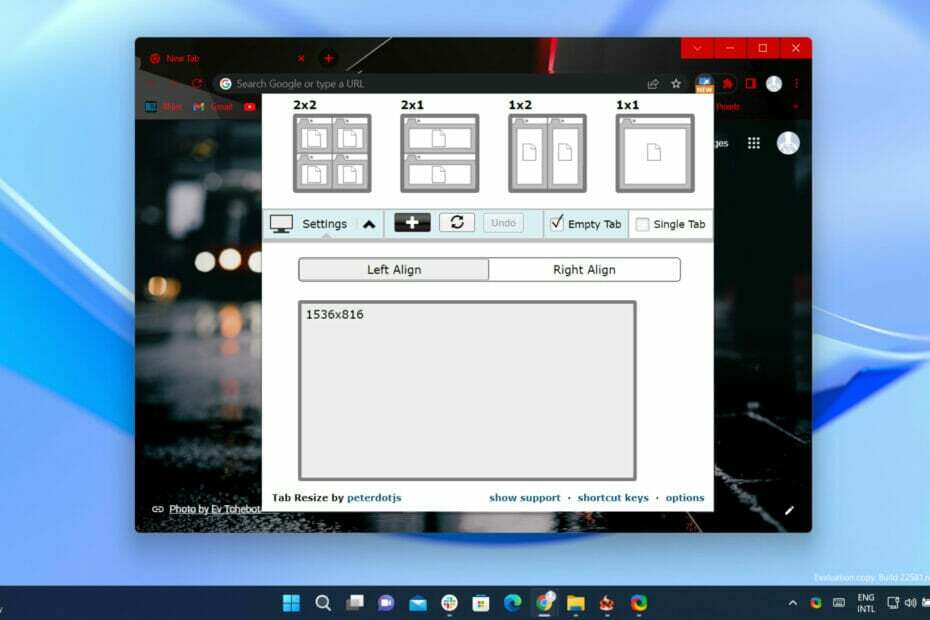
- Једноставна миграција: користите Опера асистента за пренос излазних података, као што су обележивачи, лозинке итд.
- Оптимизујте коришћење ресурса: ваша РАМ меморија се користи ефикасније него Цхроме
- Побољшана приватност: бесплатан и неограничен ВПН интегрисан
- Без огласа: уграђени блокатор огласа убрзава учитавање страница и штити од рударења података
- Преузмите Опера
Ако сте корисник Цхроме-а, ово би требало да буде у вашој близини. Гоогле Цхроме прегледач је ажуриран на верзију 100, ажурирање које се сада покреће на стабилним каналима широм
Виндовс, Мац, Линук, Андроид, и иОС.Највећа промена је долазак освеженог логотипа, мало базичнијег и без свих детаља сенчења са логотипа из 2014.
Ова нова верзија долази са неким важним изменама стринг корисничког агента, као и са АПИ за постављање прозора на више екрана.
Овај АПИ омогућава набрајање екрана повезаних са машином корисника и постављање прозора на одређене екране.
Али хајде да одмах пређемо на ствар и покажемо вам зашто сте уопште дошли овде, а то је како да видите више Цхроме прозора на истом екрану.
Како могу да видим прозоре на подељеном екрану у Гоогле Цхроме-у?
- Приступите Цхроме продавници и потражите проширење Сплит Сцреен.

- Изаберите Сплит-Сцреен за Гоогле Цхроме.
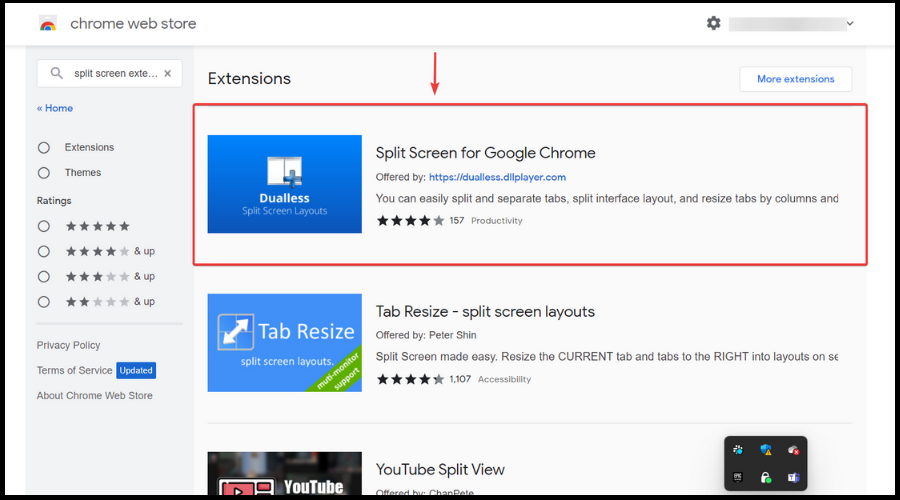
- Кликните на дугме Додај у Цхроме.

- Кликните на Додај екстензију.

- Притисните дугме Сплит-Сцреен на вашем Цхроме претраживачу и изаберите жељени поделе.
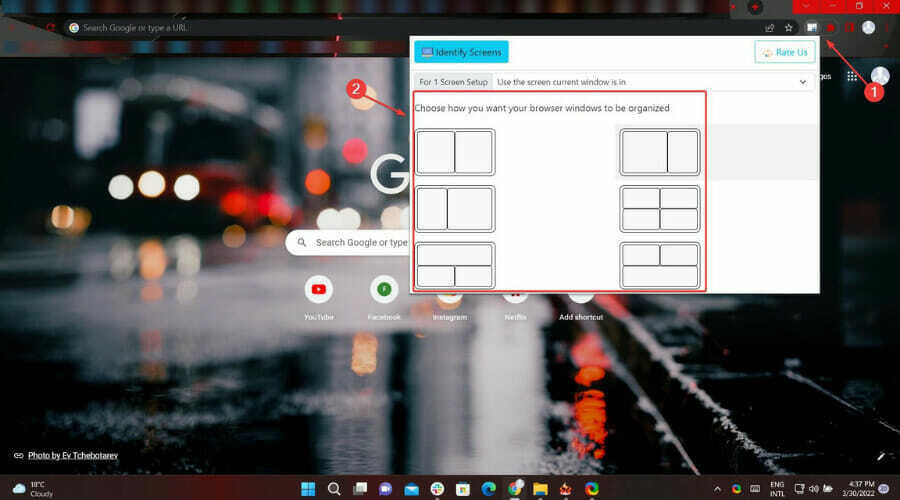
Како могу да променим величину картица и приступим подељеном екрану за Цхроме?
Ово проширење је заиста олакшано Сплит Сцреен. Користите га да промените величину тренутне картице и картица са десне стране у распореде на засебним прозорима.
Када га пронађете у Цхроме продавници, такође ћете видети да има подршку за више монитора, у случају да је то нешто што сте такође тражили.
- Приступите Цхроме продавници и потражите проширење Сплит Сцреен.

- Изаберите Промена величине картице – Распореди подељеног екрана.

- Кликните на дугме Додај у Цхроме.
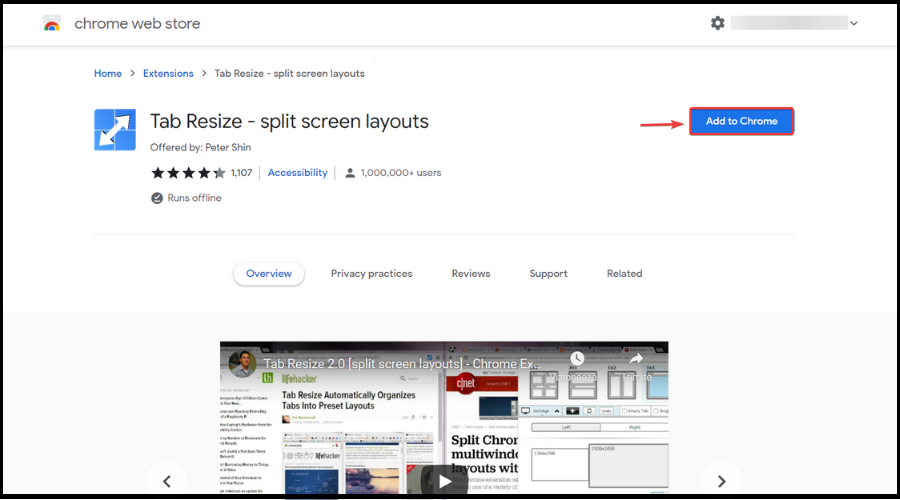
- Кликните на Додај екстензију.

- Кликните на дугме за проширење, изаберите жељени формат и поделите екран.
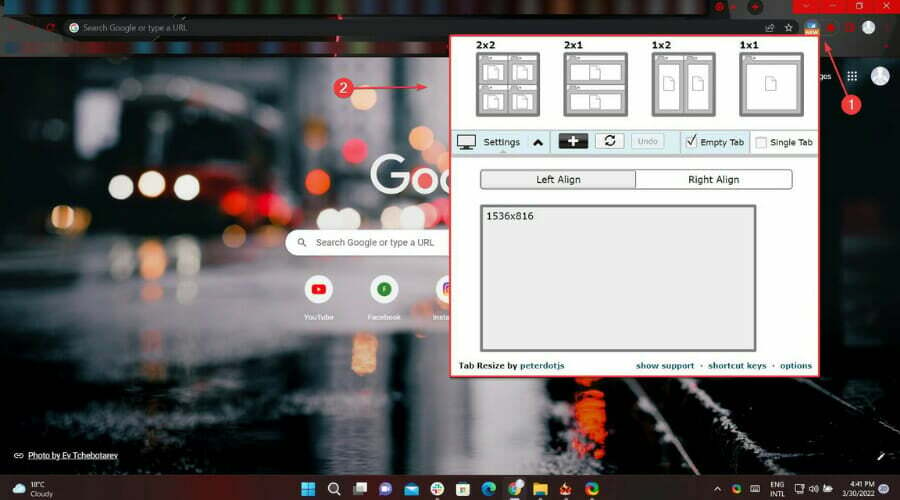
БЕЛЕШКА
Ово проширење неће променити величину на истој картици (више окна са само ЈЕДНОМ УРЛ траком). Остала Цхроме проширења са више окна на једној картици имају безбедносна ограничења (тј. не можете да видите ниједну хттпс локацију као што су Гмаил или Фацебоок). Са овим типовима проширења такође нећете моћи да приступите ниједном од својих омиљених екстензија на појединачним окнима.
Промена величине картице има ниједно од раније наведених ограничења јер дели картице на одвојени прозори.
Ово је скоро све што треба да знате да бисте успешно поделили и поделили екран на начин на који сте одувек желели, омогућавајући вам да гледате и приступате више садржаја у исто време.
Савет
Да ли вам је овај чланак био од помоћи? Поделите своје искуство са нама у одељку за коментаре испод.
 Још увек имате проблема?Поправите их овим алатом:
Још увек имате проблема?Поправите их овим алатом:
- Преузмите овај алат за поправку рачунара оцењено одлично на ТрустПилот.цом (преузимање почиње на овој страници).
- Кликните Започни скенирање да бисте пронашли проблеме са Виндовс-ом који би могли да изазову проблеме са рачунаром.
- Кликните Поправи све да бисте решили проблеме са патентираним технологијама (Ексклузивни попуст за наше читаоце).
Ресторо је преузео 0 читаоци овог месеца.
![Како обрисати податке о аутоматском попуњавању у Гоогле Цхроме-у [Једноставни водич]](/f/77a755b90531cbc6b0182cc5b8c68cef.jpg?width=300&height=460)
![Дијалог за штампање система Цхроме: Омогући / Онемогући [Пун водич]](/f/e344c04d8da83ec6f5d8d4845d261fb1.jpg?width=300&height=460)
